开始使用Odoo销售点¶
概述¶
Odoo POS在线应用程序基于简单、用户友好的界面。POS 应用程序可在ipad、Android平板电脑或笔记本电脑上使用,在线或离线均可。
Odoo POS应用程序与库存和会计应用程序全面集成。POS的任何交易都将自动登记到库存和会计分录中,由于应用程序可识别客户,还将登记到CRM应用程序中。
无需繁琐的外部程序集成,就可以实时统计所有门店数据
配置¶
安装POS应用程序¶
前往应用程序页面并安装POS应用程序。
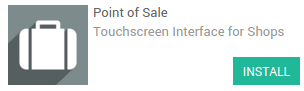
小技巧
如你使用Odoo会计应用程序,请勿忘记安装账户图表。你可在会计设置中进行此操作。
使产品在POS中可用¶
要使产品在POS可供销售,打开产品,进入销售选项卡并勾选*在POS可用*。
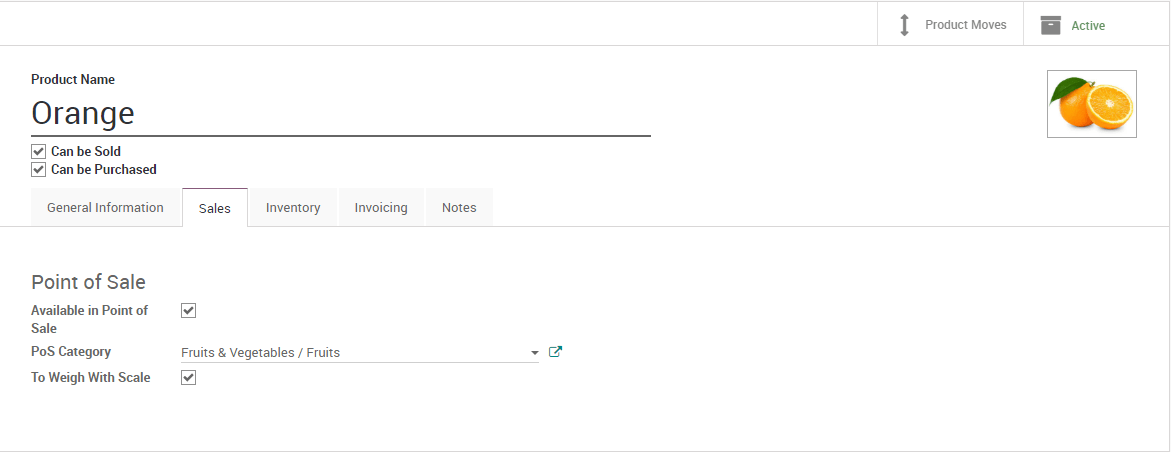
小技巧
你还可在此定义产品是否需要称重。
配置支付方式¶
如要为POS添加新的支付方式,前往 :menuselection:`POS –> 配置 –> POS –> 选择POS –> 前往支付版块`并点击“支付方式”链接。
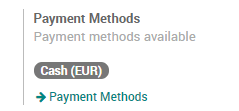
现在,你可创建新支付方式。请勿忘记勾选*在POS使用*。
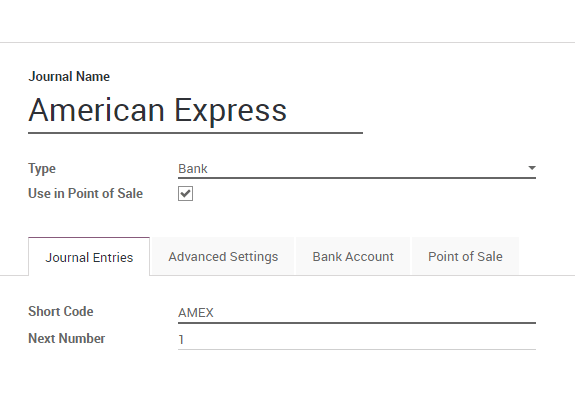
创建支付方式后,你可在POS配置中决定可用该支付方式的POS。
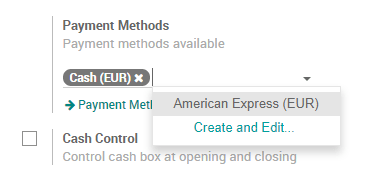
配置POS¶
前往 :menuselection:`POS –> 配置 –> POS`并选择需要配置的POS。你可在本菜单中编辑POS的所有设置。
创建首个PoS会话¶
第一个订单¶
现在,你可通过PoS完成首笔销售交易。你可从PoS仪表板查看所有POS,也可开始新会话。
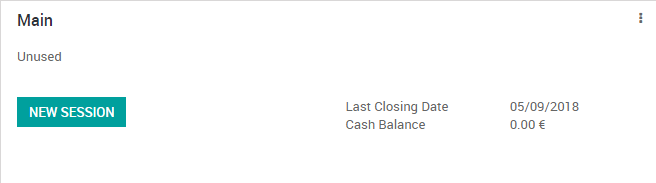
现在你已进入PoS界面
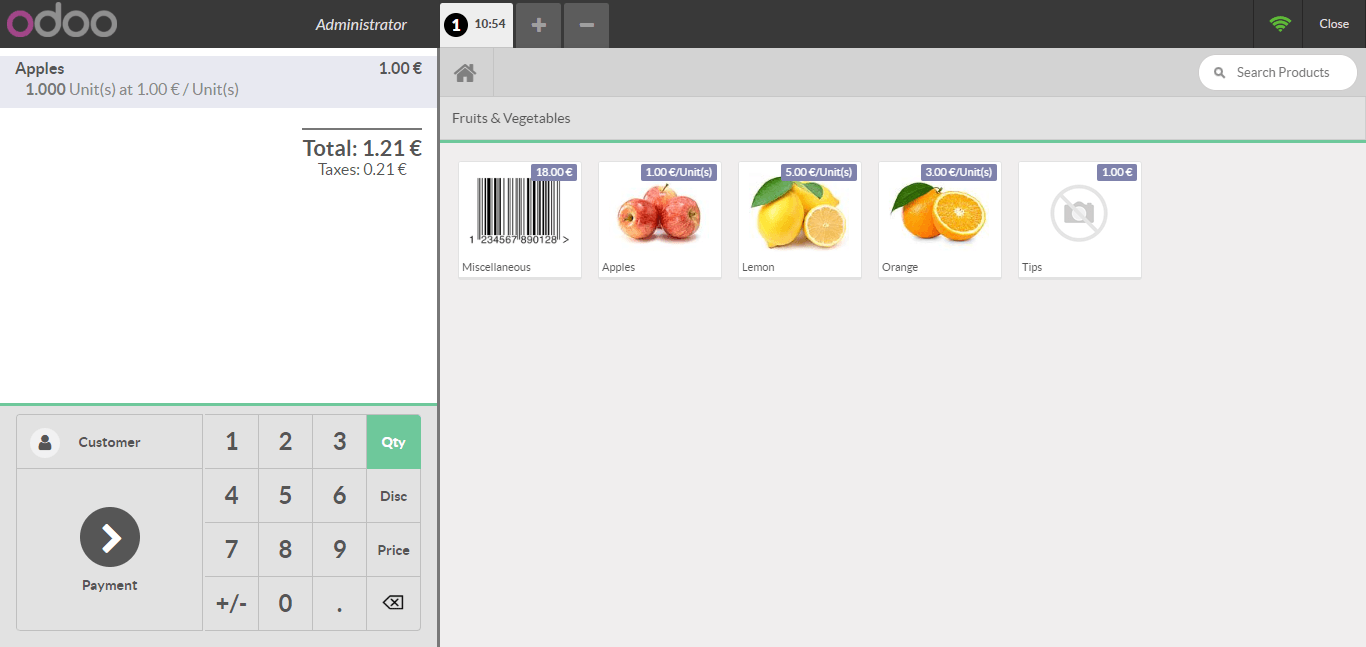
订单完成后,你可登记付款。页面左侧将显示所有可用的付款方式。选择合适的付款方式并输入收到的金额。然后,你可确认付款。
你可登记下一个订单。
关闭PoS会话¶
一天结束后,你可关闭PoS会话。为此,点击右上角出现的关闭按钮并确认。现在,你可从仪表板关闭会话。
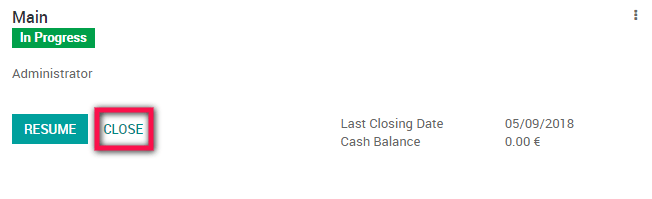
小技巧
我们强烈建议你在每天结束后关闭PoS会话。
然后,你将看到每种支付方式的所有交易摘要。
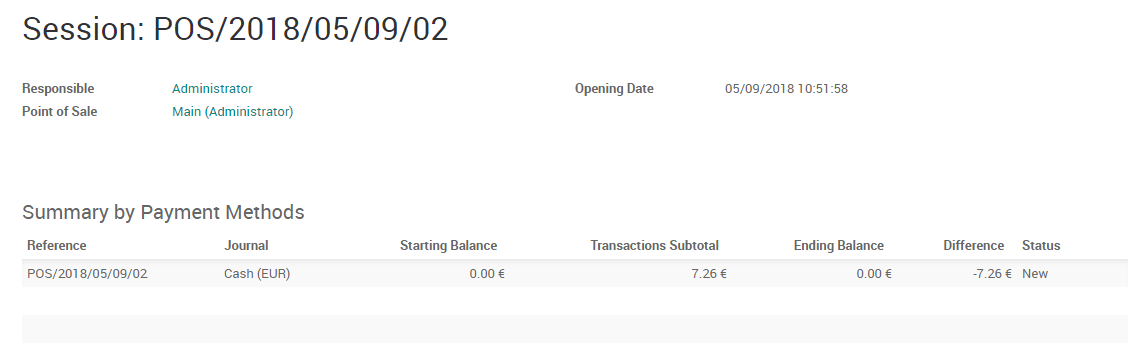
点击摘要的其中一行,你将看到在此PoS会话期间通过此支付方式支付的所有订单。
如果检查无误,你可验证此PoS会话并将关闭的分录过账。
完成后,你即可结束首个PoS会话。
小技巧
To connect the PoS to hardware with an Odoo IoT Box, please see the section 将物联网盒子连接到你的数据库 and 将该物联网盒子用于PoS应用